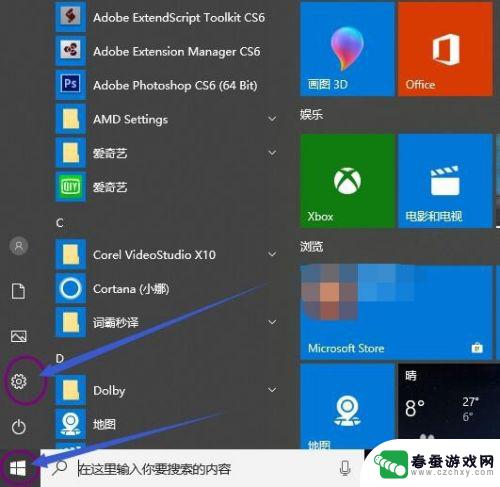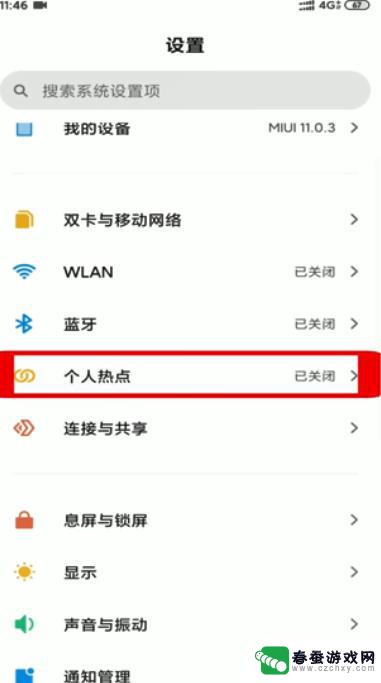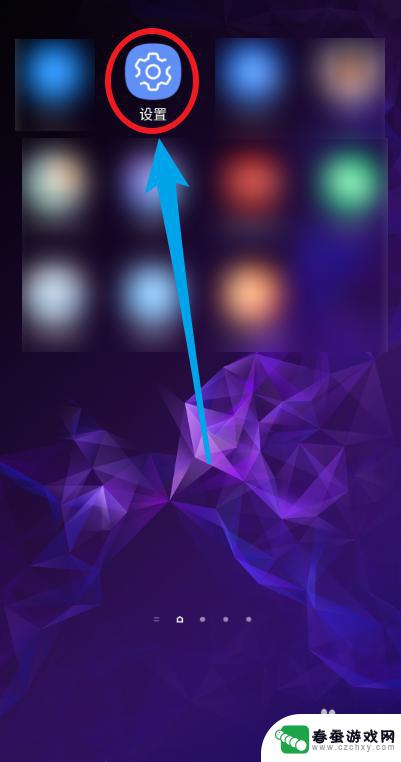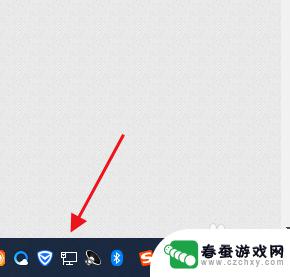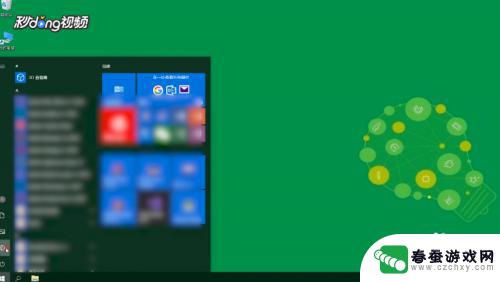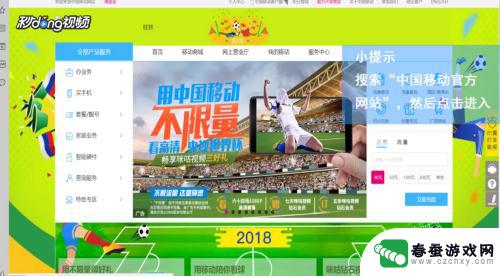电脑怎么设置共享手机网络 手机共享网络给台式电脑教程
时间:2024-08-14来源:春蚕游戏网
在现代社会随着智能手机的普及和网络使用的增加,人们对于如何在不同设备之间共享网络的需求也越来越大,特别是对于那些没有独立网络连接的设备,如台式电脑,如何利用手机的网络进行共享成为了一个常见的问题。在这篇文章中我们将介绍如何设置手机共享网络给台式电脑的方法和步骤,帮助大家轻松解决这一问题。
手机共享网络给台式电脑教程
方法如下:
1.将手机与电脑通过USB数据线进行连接。打开手机的设置进入。
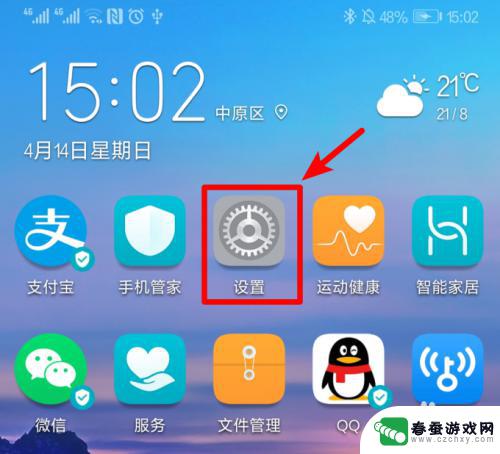
2.在手机设置列表中,点击设备连接的选项进入。
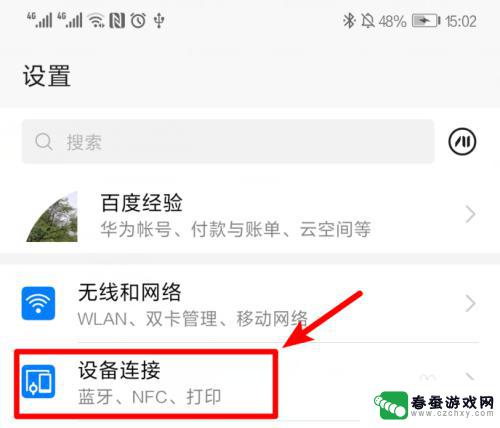
3.点击设备连接进入后,选择页面的移动网络共享的选项进入。
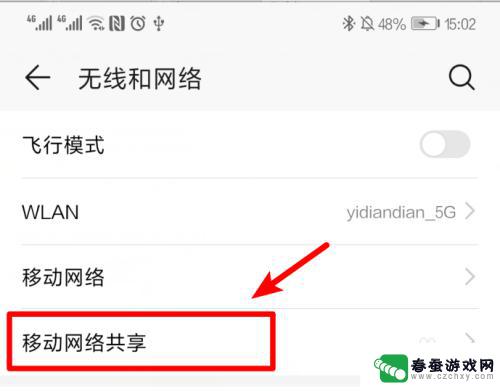
4.点击进入后,将USB共享网络后方的开关打开。
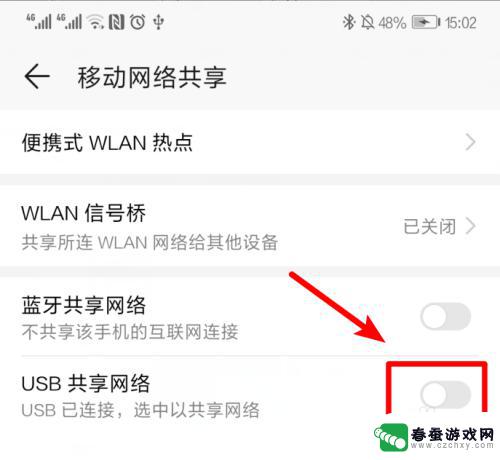
5.打开后,即可将手机网络共享给电脑使用。
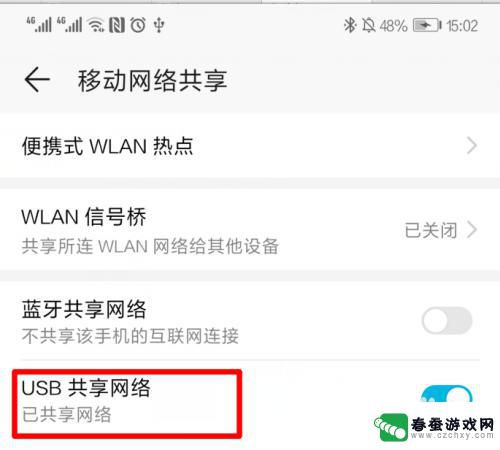
6.这时,在电脑端。可以看到电脑的网络已经连接成功。
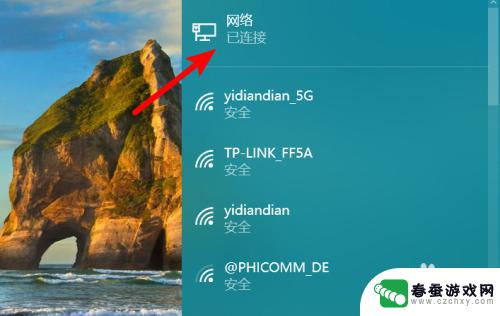
以上就是电脑如何设置共享手机网络的全部内容,如果你也遇到了同样的情况,请参照小编的方法来处理,希望对大家有所帮助。